昨天中午在IT之家极客学院看到一篇用图标包美化Windows 10的文章,再加上圈子里有人问到下面的桌面是怎么做到的,所以打算写一篇很详细的教程。

两张效果图分别是根据crazyping321制作的lineicons图标包2以及antoniacrespoa2制作的Meeye图标包进行美化的,感谢开发者做出这么棒的图标包。

在软媒魔方中点击美化大师,然后在出现的页面里勾选上“移除快捷方式上的箭头”,点击保存设置重启资源管理器,返回桌面会发现小箭头已经被去除。
关于图标包的下载大家可以在各大软件市场下载得到安装包,笔者的安装包是从酷安上下载得到,把下载到的图标包后缀改成zip,解压后可以得到几个文件夹,对这些文件夹的作用感兴趣的可以去《IT之家学院:的APK安装包里都有些什么?》了解。笔者在这里以IT之家的图标为例子,说一下自己处理的过程。
在文件资源管理器窗口右上方搜索框搜索关键字“png”,在搜索结果的图标上右键选择打开文件所在可以得到图标包的集合。这样就可以找到自己想到得到的图标了。
笔者用的Photoshop在“另存为”选项里面并未有保存为ICO这个选项,在这里我们需要一个插件:
下载后按照自己的需求拷贝到PS所在径下Plug_ins目录下面,拷贝后重启PS会发现保存小于256*256px的图片的时候会出现保存为ICO的选项(也就是最后我们需要的桌面图标文件)。
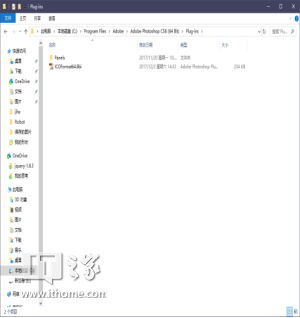
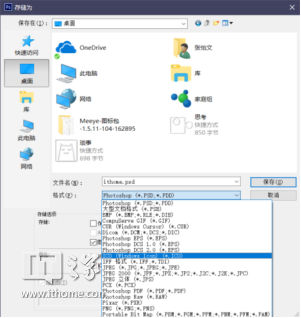
需要的步骤完成之后,把我们想要得到的图片拖到PS图标上或者打开Photoshop>
文件>
打开(快捷键Ctrl+O)找到需要处理的图标。
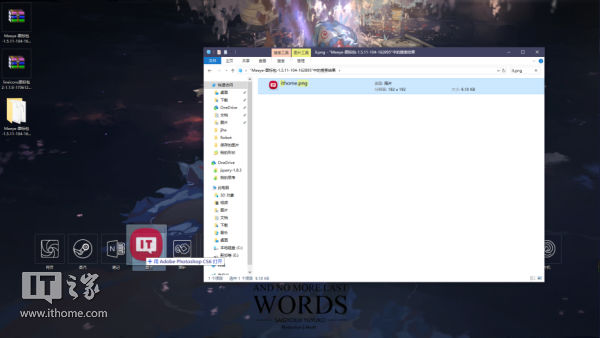
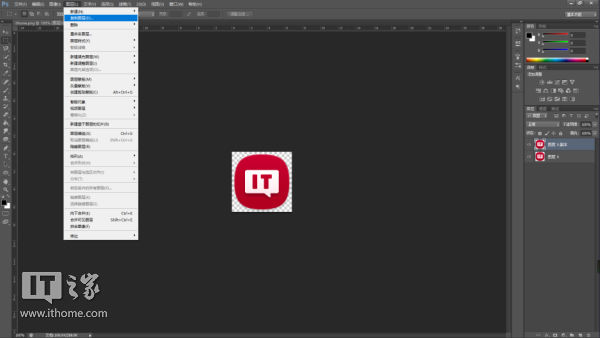
点击菜单栏中的图层>
复制图层>
在弹出的提示框中点击确定(快捷键Ctrl+J【复制当前选中到新的图层】,没有的时候会复制当前整个图层)。
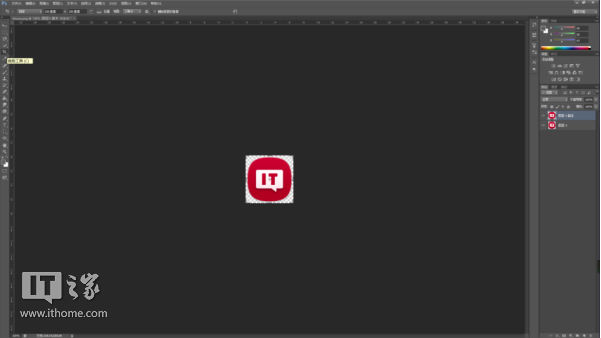
这里用到的主要是裁剪工具,左边的工具栏从上到下第5个(快捷键C),它的作用是把图片裁剪成自己想要的大小,在这里为了图标处理后的清晰度,我们在菜单栏下的输入框中输入256px *256px(注意不要超过256)。
接着如图所示,用鼠标左键框选整个图标,然后双击框域之后,点击菜单栏的文件>
存储为(快捷键为Ctrl+Shift+S)如果前面的步骤没出现错误的话会出现ICO的选项,选择ICO以及保存径之后点击保存。
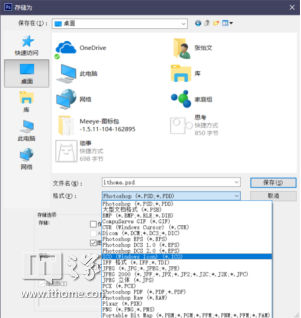
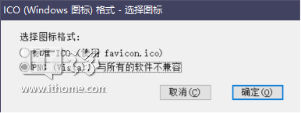
在弹出提示框里面选择PNG(如果你想保存后的图标透明的话请选择这个选项,虽然提示的与所有软件不兼容),点击确定,然后对桌面的图标进行设置。

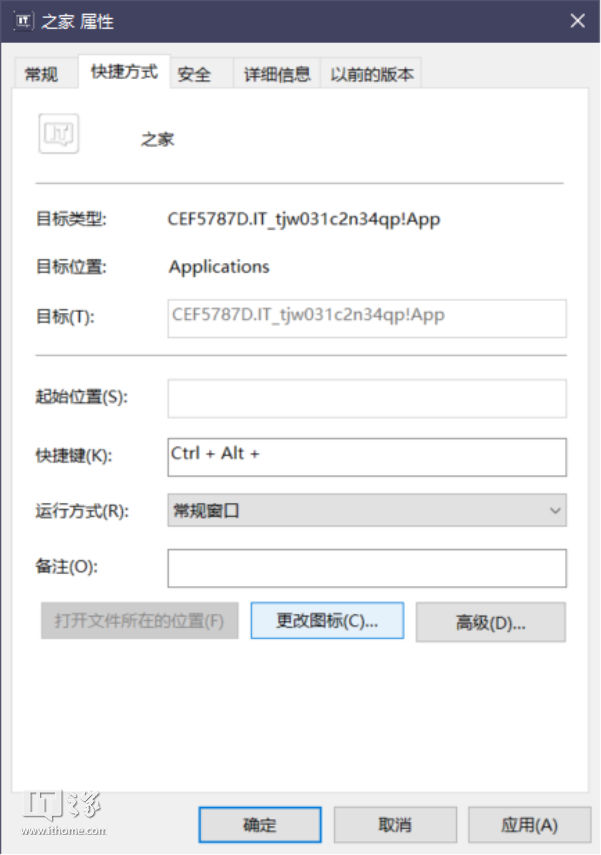
在需要更改的图标右键点击属性>
点击更改图标>
找到刚保存的ICO文件点击确定>
图标更换成功(如下图所示)。
至于“回收站”,“此电脑”这几个图标,可以在电脑的设置>
个性化>
主题里找到“桌面图标设置”(也可以直接在桌面右键>
个性化>
主题找到同样)。
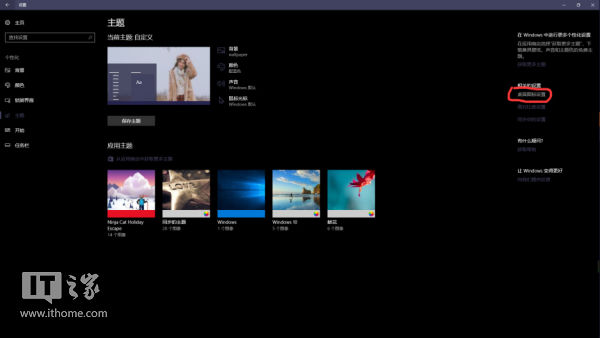
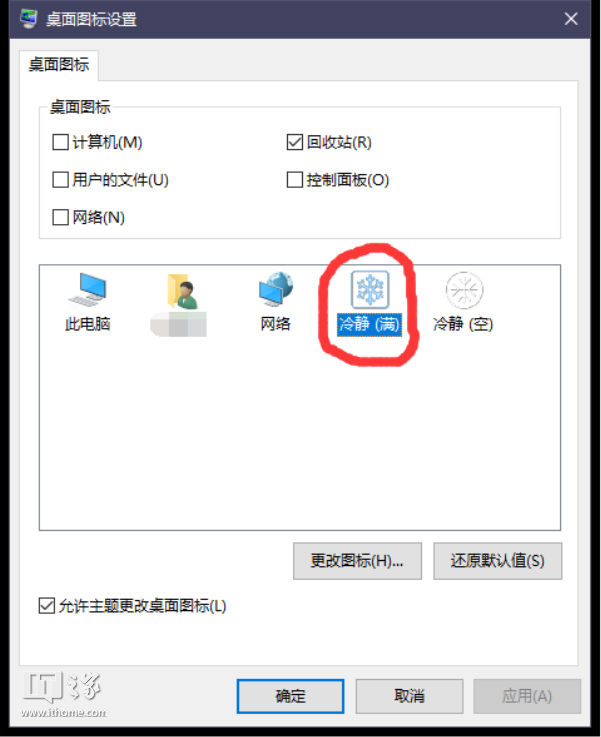
至于桌面时钟,大家可以去Steam上下载Wall Engine这款动态壁纸软件,里面里有很多内置时钟的动态壁纸。如果懒得去下载的话可以去下面的这个下载地址里下载我桌面上这款时钟。




网友评论 ()条 查看